马成功word2003查找和替换概要讲解
- 格式:ppt
- 大小:1.39 MB
- 文档页数:41

Word中的快速查找和替换功能快速查找和替换是Word处理软件的两个非常实用的功能。
它们可以帮助我们在文档中快速定位和替换指定内容,提高编辑和修改的效率。
本文将详细介绍Word中的快速查找和替换功能,包括使用方法和技巧。
一、Word中的快速查找功能快速查找功能可以帮助我们在文档中快速定位指定的文字或内容。
以下是使用快速查找功能的步骤:1. 打开需要查找的文档:首先,我们需要打开需要查找的文档,可以通过点击Word界面上的“文件”选项,然后选择“打开”来打开文档。
2. 启用查找功能:在打开的文档界面上,我们可以看到工具栏上有一个放大镜的图标,点击该图标即可启用查找功能。
同时,还可以通过快捷键“Ctrl+F”来快速调用查找功能。
3. 输入需要查找的内容:在弹出的查找窗口中,输入需要查找的内容。
我们可以输入一个单词、一个短语或者一串字符作为搜索的关键词。
4. 开始查找:输入完关键词后,点击“查找下一个”按钮,Word会自动在文档中查找并显示出第一个匹配的结果。
如果需要查找下一个匹配项,只需再次点击“查找下一个”按钮即可。
二、Word中的快速替换功能快速替换功能可以帮助我们快速将文档中的指定文字或内容替换为其他内容。
以下是使用快速替换功能的步骤:1. 打开需要替换的文档:同样地,我们需要先打开需要替换的文档。
2. 启用替换功能:在文档界面上,我们可以看到与查找功能相邻的一个带有箭头的图标,点击该图标即可启用替换功能。
同时,也可以通过快捷键“Ctrl+H”来快速调用替换功能。
3. 输入需要替换的内容:在弹出的替换窗口中,我们可以输入需要被替换的内容和替换后的新内容。
同样地,我们可以输入一个单词、一个短语或者一串字符作为搜索的关键词。
4. 开始替换:输入完关键词和替换内容后,点击“替换”按钮,Word会自动将文档中第一个匹配到的内容替换为新内容。
如果需要替换所有匹配项,可以点击“全部替换”按钮。
三、Word中的快速查找和替换技巧除了基本的查找和替换功能外,Word还提供了一些快速查找和替换的技巧,帮助我们更高效地编辑和修改文档。

word 查找与替换的技巧总结查找的快捷键―Ctrl+F‖,替换的快捷键―Ctrl+H‖。
或在―编辑‖菜单上,单击―查找‖或―替换‖. 1. 常用的通配符及作用要查找和替换的项目的通配符通配符用途* 表示零个到多个字符。
例如,s*d 可查找―sad‖和―started‖。
? 表示任意单个字符,涵盖任意字母.。
例如,s?t 可查找―sat‖和―set‖。
单词结尾。
例如,(in)> 查找―in‖和―within‖,但不查找―interesting‖。
[ ] 指定字符之一。
例如,w[io]n 查找―win‖和―won‖。
[-] 指定范围内任意单个字符。
例如,[r-t]ight 查找―right‖和―sight‖。
必须用升序来表示该范围。
再如[a-z]和[A-Z]表示所有英文字符,必须用升序来表示该范围。
[0-9]表示所有数字字符。
[!x-z] 中括号内指定字符范围以外的任意单个字符。
例如,t[!a-m]ck 查找―tock‖和―tuck‖,但不查找―tack‖和―tick‖。
{n} n 个重复的前一字符或表达式。
例如,fe{2}d 查找―feed‖,但不查找―fed‖。
{n,} 至少n 个前一字符或表达式。
例如,fe{1,}d 查找―fed‖和―feed‖。
{n,m} n 到m 个前一字符或表达式。
例如,10{1,3} 查找―10‖、―100‖和―1000‖。
@ 一个以上的前一字符或表达式。
例如,lo@t 查找―lot‖和―loot‖。
可使用括号对通配符和文字进行分组,以指明处理次序,例如,可以通过键入―‖来查找―presorted‖和―prevented‖。
可使用\n 通配符搜索表达式(n为数字,代表分组的组号),然后将其替换为经过重新排列的表达式,例如,在―查找内容‖框键入―(Newton) (Christie)‖,在―替换为‖框键入―\2\1‖,Word 将找到―Newton Christie‖并将其替换为―Christie Newton‖。
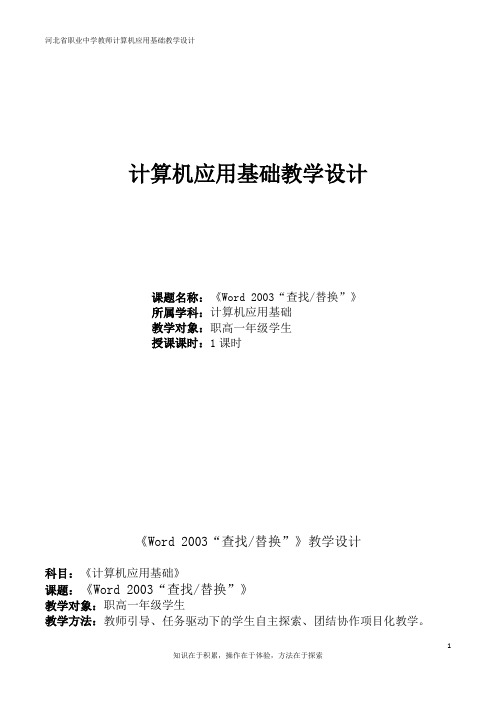
计算机应用基础教学设计课题名称:《Word 2003“查找/替换”》所属学科:计算机应用基础教学对象:职高一年级学生授课课时:1课时《Word 2003“查找/替换”》教学设计科目:《计算机应用基础》课题:《Word 2003“查找/替换”》教学对象:职高一年级学生教学方法:教师引导、任务驱动下的学生自主探索、团结协作项目化教学。
课程探索:一、教材分析《Word 2003“查找/替换”》是中等职业教育课程改革国家规划新教材《计算机应用基础(Windows XP + Office 2003)》中第四章Word 2003的一部分内容,在教科书上讲到的很少一部分,但在日常学习工作中,我发现“查找/替换”功能十分强大,许多的文档格式都可使用这一功能批量、快速的设置。
知识无界限,教材可取舍,在这里设计这次课的目的就是为了拓展学生的综合运用Word 2003软件能力,在体验探索中掌握操作的捷径。
二、学情分析本节课是文字处理软件Word 2003文档的一部分内容,在此之前,学生也已掌握了Windows XP、在Word 2003文档中编辑文本、格式化等操作基础,今天的课上还会运用到操作系统中学过的通配符的使用和Word 2003中格式的设置。
学生大多数缺乏问题分析、主动探索和知识迁移的能力,如何培养学生根据项目分析确定任务解决实际问题,是本节课的出发点。
在做项目的过程中,通过引导、提示让学生展开思路,大胆尝试,让学生在体验探索中掌握“查找/替换”的强大功能,并在学习过程中培养学生自主探索、团结协作、知识迁移、处理问题的能力!三、教学目标知识目标:学会在WORD中利用查找/替换对文档进行编辑操作。
能力目标:培养自主探索,团结协作,知识迁移、处理问题的能力。
情感目标:正视自我,直面生活,好好学习,认真做事。
四、教学策略选择与分析《Word 2003“查找/替换”》这一节上机实践课,是着重培养学生在原有知识的基础上,自主探索、团结协作、知识迁移、处理问题的能力,并在学习过程中拓展自己的知识面,掌握Word 2003文档格式设置的捷径,更好的运用到日常学习、工作、生活当中去。
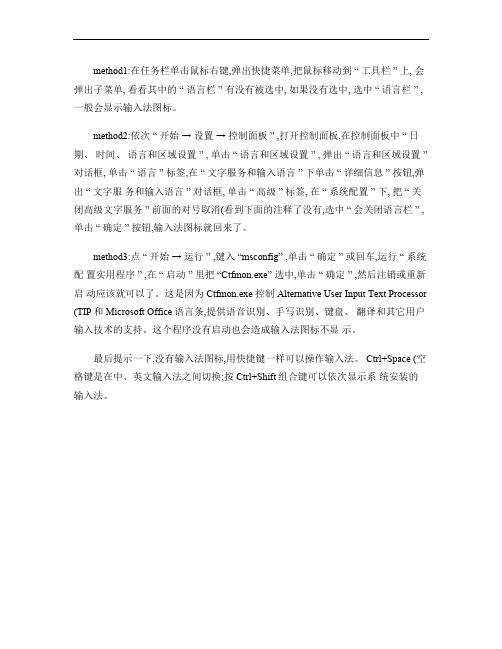
method1:在任务栏单击鼠标右键,弹出快捷菜单,把鼠标移动到“ 工具栏” 上, 会弹出子菜单, 看看其中的“ 语言栏” 有没有被选中, 如果没有选中, 选中“ 语言栏” , 一般会显示输入法图标。
method2:依次“ 开始→ 设置→ 控制面板” ,打开控制面板,在控制面板中“ 日期、时间、语言和区域设置” , 单击“ 语言和区域设置” , 弹出“ 语言和区域设置” 对话框, 单击“ 语言” 标签,在“ 文字服务和输入语言” 下单击“ 详细信息” 按钮,弹出“ 文字服务和输入语言” 对话框, 单击“ 高级” 标签, 在“ 系统配置” 下, 把“ 关闭高级文字服务” 前面的对号取消(看到下面的注释了没有,选中“ 会关闭语言栏” ,单击“ 确定” 按钮,输入法图标就回来了。
method3:点“ 开始→ 运行” ,键入“msconfig” ,单击“ 确定” 或回车,运行“ 系统配置实用程序” ,在“ 启动” 里把“Ctfmon.exe” 选中,单击“ 确定” ,然后注销或重新启动应该就可以了。
这是因为 Ctfmon.exe 控制 Alternative User Input Text Processor (TIP和 Microsoft Office语言条,提供语音识别、手写识别、键盘、翻译和其它用户输入技术的支持。
这个程序没有启动也会造成输入法图标不显示。
最后提示一下,没有输入法图标,用快捷键一样可以操作输入法。
Ctrl+Space (空格键是在中、英文输入法之间切换;按 Ctrl+Shift组合键可以依次显示系统安装的
输入法。


使用Word文档的文字查找和替换功能Word作为一款功能强大的文字处理软件,为我们的工作和学习提供了很多便利。
在处理大量文字时,我们经常会遇到需要查找和替换某个特定词汇或短语的情况。
而Word提供了方便高效的文字查找和替换功能,可以帮助我们快速完成这项任务。
一、查找功能Word的查找功能可以帮助我们快速定位到文档中某个特定词汇或短语的位置,从而更方便地进行编辑或修改。
1. 打开Word文档,点击编辑菜单中的“查找”按钮,或使用快捷键Ctrl+F,弹出查找对话框。
2. 在查找对话框中输入要查找的词汇或短语,点击“查找下一个”按钮,Word会定位到第一个匹配项的位置。
如果要继续查找下一个匹配项,可以点击“查找下一个”按钮。
3. 如果需要在不同选项中查找,可以点击“查找下一个”按钮的旁边的箭头,选择需要查找的选项,如“当前选定的文本”、“主文档”或“整个文档”。
4. 如果要关闭查找对话框,可以点击右上角的关闭按钮或按下Esc 键。
二、替换功能除了查找功能外,Word还提供了替换功能,可以帮助我们快速将文档中的某个特定词汇或短语替换为其他内容。
1. 打开Word文档,在编辑菜单中选择“替换”,或使用快捷键Ctrl+H,弹出替换对话框。
2. 在替换对话框中,将要查找的词汇或短语输入到“查找内容”框中,将要替换的内容输入到“替换为”框中。
3. 可以选择全部替换、“替换”按钮用于逐个替换、或者“查找下一个”按钮用于查找下一个匹配项并确认是否替换。
点击“替换”按钮后,Word会自动将第一个匹配项替换为所填写的内容。
4. 如果需要将某个匹配项跳过而不进行替换,可以点击“查找下一个”按钮,并在提示框中选择“跳过”,或者直接点击“全部替换”按钮来替换所有匹配项。
5. 同样地,如果要在不同选项中进行替换,可以点击“查找下一个”按钮旁边的下拉箭头,选择相应的选项。
6. 如果要关闭替换对话框,可以点击右上角的关闭按钮或按下Esc 键。
Word中如何使用查找和替换功能快速修改文档在Microsoft Word中,查找和替换功能是一个非常实用的工具,能够帮助我们快速修改文档中的内容。
下面将介绍如何使用查找和替换功能来进行快速修改。
一、查找功能查找功能可以帮助我们找到文档中指定的文字或者字符。
下面是使用查找功能的方法:1. 打开需要修改的文档,点击界面上的“编辑”选项卡。
2. 在“编辑”选项卡的右侧,有一个“查找”按钮,点击它。
或者你也可以按下快捷键“Ctrl+F”来进行查找。
3. 弹出的查找对话框会显示在屏幕上,你可以在文本框中输入你要查找的内容。
4. Word会自动定位到第一个匹配到的内容,你可以点击“查找下一个”按钮来找到下一个匹配项。
二、替换功能替换功能可以帮助我们找到指定的文字并将其替换为新的内容。
下面是使用替换功能的方法:1. 打开需要修改的文档,点击界面上的“编辑”选项卡。
2. 在“编辑”选项卡的右侧,有一个“替换”按钮,点击它。
或者你也可以按下快捷键“Ctrl+H”来进行替换。
3. 弹出的替换对话框会显示在屏幕上。
4. 在“查找内容”文本框中输入你要查找的内容,在“替换为”文本框中输入你要替换的新内容。
5. 点击“替换”按钮,Word会自动进行替换,如果有多个匹配项,你可以点击“替换下一个”按钮来逐个替换。
三、批量替换功能如果你需要一次性将文档中的多个内容替换为新的内容,可以使用批量替换功能。
下面是使用批量替换功能的方法:1. 打开需要修改的文档,点击界面上的“编辑”选项卡。
2. 在“编辑”选项卡的右侧,有一个“替换”按钮,点击它。
或者你也可以按下快捷键“Ctrl+H”来进行替换。
3. 弹出的替换对话框会显示在屏幕上。
4. 在“查找内容”文本框中输入你要查找的内容,在“替换为”文本框中输入你要替换的新内容。
5. 点击“全部替换”或“替换全部”按钮,Word会自动替换文档中的所有匹配项。
使用查找和替换功能可以帮助我们快速修改文档中的内容,大大提高工作效率。
Word文档中的文本查找和替换技巧在Word文档中,我们经常需要查找和替换文本,以便快速编辑和整理文件内容。
下面将介绍一些Word文档中的文本查找和替换技巧,帮助您高效地完成编辑任务。
一、查找文本的基本操作1. 打开Word文档,点击键盘上的Ctrl + F组合键,或者在菜单栏的“开始”选项中找到“查找”功能,点击即可调出查找窗口。
2. 在查找窗口的文本框中输入要查找的关键词,点击“查找下一个”按钮,Word将自动定位到第一个匹配的词语,并将其高亮显示。
3. 若想查找下一个匹配的词语,可继续点击“查找下一个”按钮,Word将继续定位到下一个匹配位置。
4. 若要查找上一个匹配的词语,可点击“查找上一个”按钮,Word 将定位到上一个匹配位置。
5. 若要取消查找结果的高亮显示,可点击关闭查找窗口,或者选择“取消”按钮。
二、使用通配符进行更精确的查找1. 通配符是一种用于查找更复杂文本模式的特殊字符,可以辅助我们定位到特定的文本内容。
2. 在查找窗口的文本框中使用通配符,可以根据需要进行高级匹配。
例如,星号(*)表示任意长度的字符或单词,问号(?)表示任意单个字符。
3. 示例:“注意*”可匹配“注意详细说明”、“注意事项”、“注意事项如下”等;“小?时”可匹配“小六时”、“小五时”、“小一时”等。
4. 在使用通配符时,建议在选择“无格式文本”匹配模式,以避免匹配到特殊格式的文本内容。
三、替换文本的操作步骤1. 在查找窗口中查找到需要替换的文本内容后,点击“替换”选项卡,调出替换窗口。
2. 在替换窗口的文本框中输入要替换的文本内容,点击“替换”按钮,将第一个匹配的内容替换为新的文本。
3. 若要替换下一个匹配的内容,可点击“替换”按钮继续替换操作;若要跳过本次匹配,可点击“忽略”按钮;若想替换全部匹配,可点击“全部替换”按钮。
4. 若要取消替换操作,可点击关闭替换窗口,或者选择“取消”按钮。
四、使用更多替换选项1. 在替换窗口的下方有一些附加选项,可以灵活处理替换操作。
使用Word文档的查找和替换功能Word文档的查找和替换功能Word作为常用的办公软件之一,在文档编辑中起着至关重要的作用。
其中,查找和替换功能是Word的一项基本功能,帮助我们快速准确地找到并替换文档中的特定内容。
本文将介绍Word文档的查找和替换功能的使用方法,并探讨其在不同场景下的应用。
一、查找功能的使用方法Word的查找功能可以帮助我们快速定位到文档中需要处理的特定内容。
下面是查找功能的使用方法:1. 打开需要编辑的Word文档,在顶部菜单栏中点击“开始”选项卡。
2. 在“开始”选项卡的右侧,可以看到“查找”和“替换”两个功能按钮,点击“查找”。
3. 在弹出的查找对话框中,输入你想查找的内容,并选择查找选项。
你可以选择查找整个单词、区分大小写或者使用通配符等。
4. 点击“查找下一个”按钮,Word会自动定位到第一个匹配的结果,并将其高亮显示。
5. 如果你想继续查找下一个匹配结果,可以点击“查找下一个”按钮;如果想结束查找,可以点击右上角的“关闭”按钮。
二、替换功能的使用方法除了查找,Word还提供了替换功能,可以帮助我们将文档中的某一内容替换为另一内容。
下面是替换功能的使用方法:1. 在Word文档中,点击“开始”选项卡,在右侧的功能区中选择“替换”。
2. 在弹出的替换对话框中,首先输入你想查找的内容,并在下方的“替换为”栏目填入你想替换成的内容。
3. 点击“查找下一个”按钮,Word会定位到第一个匹配的结果。
如果你确定要替换该内容,请点击“替换”按钮,Word会将该内容替换为你填入的内容。
4. 如果你想将当前匹配结果替换并查找下一个匹配结果,请点击“替换查找”按钮;如果你想将当前匹配结果全部替换,请点击“全部替换”按钮。
5. 在替换对话框中还有其他选项可供选择,比如大小写匹配、查找格式等,你可以根据具体需求进行设置。
三、查找和替换的应用场景1. 术语修改:在一份技术文档中,如果需要将某个术语进行修改,可以使用替换功能进行批量替换。
Word技巧使用快速查找和替换功能Word是一款常用的文字处理软件,广泛应用于办公、学习和个人记录等方面。
为了提高工作效率,我们可以学习并运用Word的各种技巧。
其中,快速查找和替换功能是一项非常实用的工具,可以帮助我们快速定位和替换文档中的内容。
本文将为您介绍Word中的快速查找和替换功能的使用方法和技巧。
一、查找功能的使用查找功能可以帮助我们快速定位文档中的指定内容,以下是使用查找功能的步骤:1. 打开Word文档,点击菜单栏上的“编辑”选项;2. 在弹出的下拉菜单中,选择“查找”;3. 在弹出的查找对话框中,输入要查找的关键词,并点击“查找下一个”按钮;4. Word会自动定位到第一个匹配的关键词,并突出显示;5. 如果想查找下一个匹配的关键词,可再次点击“查找下一个”按钮。
二、替换功能的使用替换功能可以帮助我们将文档中指定的内容替换为新的内容,以下是使用替换功能的步骤:1. 在打开Word文档的情况下,点击菜单栏上的“编辑”选项;2. 在弹出的下拉菜单中,选择“替换”;3. 在弹出的替换对话框中,输入要查找的关键词和要替换的内容,并点击“替换”按钮;4. Word会自动替换第一个匹配的关键词,并定位到下一个匹配的位置;5. 如果需要全部替换,可点击“全部替换”按钮。
三、使用技巧除了基本的查找和替换功能外,我们还可以运用一些技巧来提高效率:1. 使用通配符:在查找和替换时,可以使用通配符来扩展匹配范围。
例如,要查找包括“word”和“world”在内的所有单词,可以将关键词设为“w?rd”,其中“?”表示任意一个字符;2. 使用格式匹配:在替换时,可以选择“格式”选项,以便根据特定的格式要求进行替换。
例如,可以将所有标题字体的大小替换为14号;3. 使用快捷键:为了进一步提高效率,我们可以使用快捷键来快速执行查找和替换操作。
例如,按下Ctrl + F即可打开查找对话框。
综上所述,快速查找和替换功能是Word中非常实用的工具,能够帮助我们快速定位和替换文档中的内容。